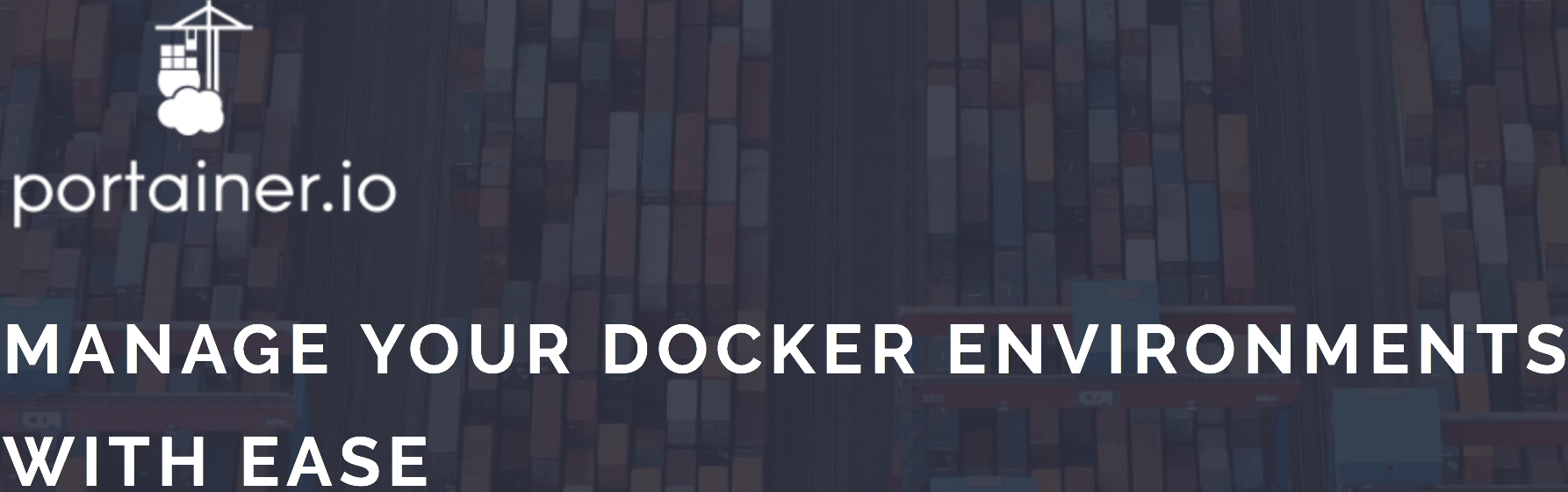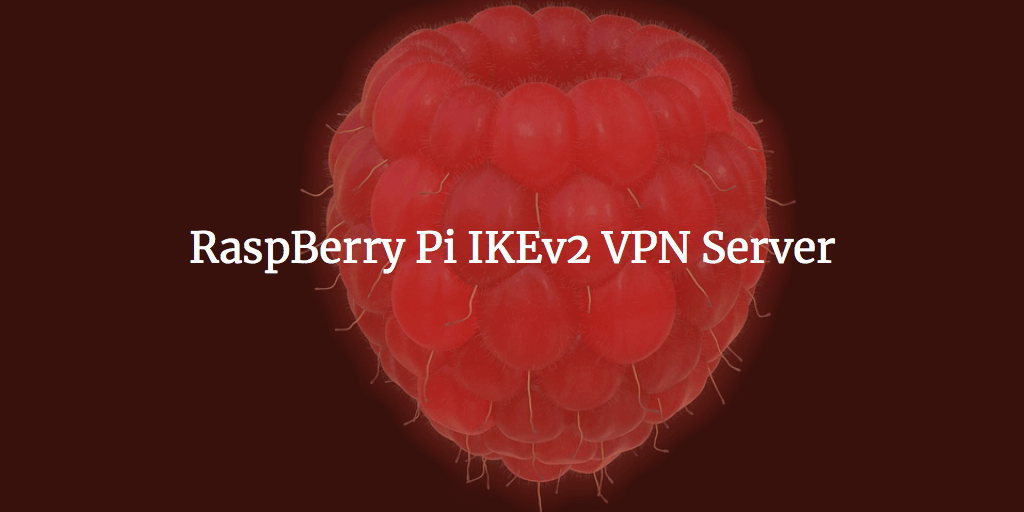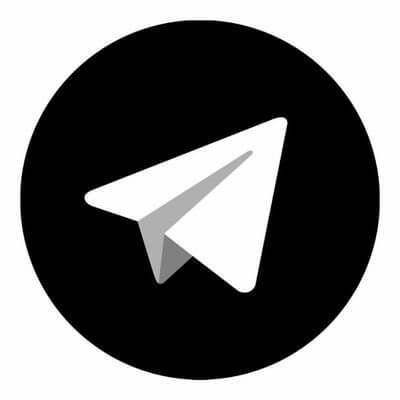在 Raspberry Pi 樹莓派安裝 UniFi Controller
之前入坑 UniFi 的各種 AP 以後,就嘗試過 macOS 與 DSM Docker 版本的 UniFi Controller 在 macOS 安裝不太現實,因為電腦不是經常開機,而且 Macbook 隨時有可能會拿到外面使用 所以也嘗試過在 Docker 安裝,當時使用的是 goofball222/unifi ,很長一段時間都運行的很棒 直到一次大版本更新,goofball222 的最新映像檔沒辦法在我機器上順利跑起來了,只要吃下我的備份檔 它就當機。。。 具體原因沒有去深究,轉頭看看自己的樹莓派效能還有餘力,所以乾脆直接在樹莓派上面搞一套~ 當然如果你預算充裕,直接入一個 UniFi Cloud Key 也是可以的。。。 在我穩定運行一段時間後發現,便宜又大碗的 Raspberry Pi 樹莓派真的很適合拿來當 UniFi Controller 啊! 工作環境 Raspberry Pi 3B(樹莓派) Raspbian Stretch( https://www.raspberrypi.org/downloads/raspbian/ ) 開始之前 在開始安裝 UniFi Controller 以前,請先把系統升級到最新版,並且語言最好設定到「en_US.UTF-8 UTF8」 不然在安裝 MongoDB 的時候有可能會出現錯誤 $ sudo apt-get update && sudo apt-get upgrade -y $ sudo rpi-update $ sudo reboot 接著要去確認語言是不是修改到「en_US.UTF-8 UTF8」,在「Localisation Option」裡面的「Change Locale」 ...